Heim >Backend-Entwicklung >C#.Net-Tutorial >So installieren Sie net35 offline unter Win10
So installieren Sie net35 offline unter Win10
- 步履不停Original
- 2019-06-15 15:51:2617653Durchsuche

So installieren Sie net35 offline unter Win10:
Der erste Schritt besteht darin, Windows Update zu öffnen
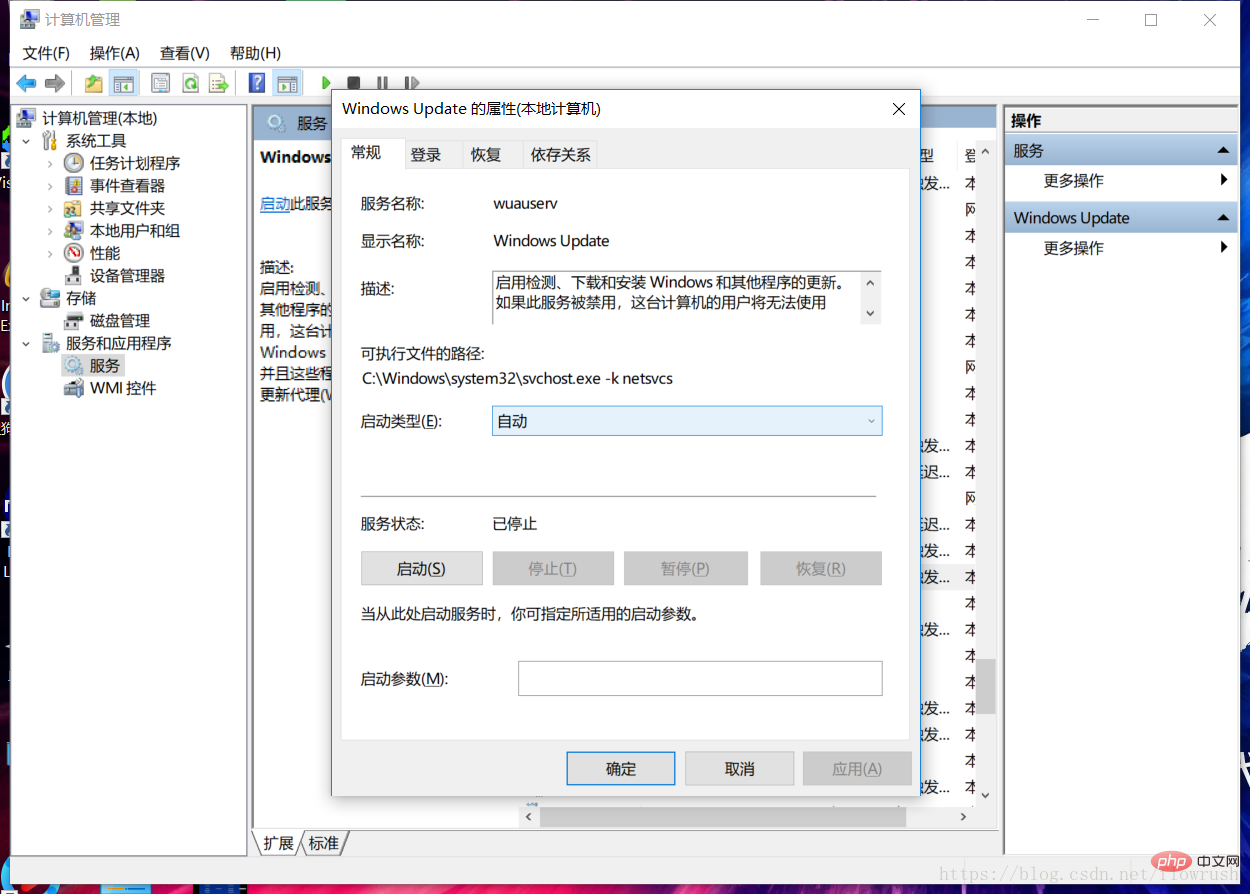 und Klicken Sie dann mit der rechten Maustaste auf die Win10-ISO-Datei, bei der es sich um das heruntergeladene System handelt, und wählen Sie „Mount“ aus. Wie im Bild gezeigt
und Klicken Sie dann mit der rechten Maustaste auf die Win10-ISO-Datei, bei der es sich um das heruntergeladene System handelt, und wählen Sie „Mount“ aus. Wie im Bild gezeigt
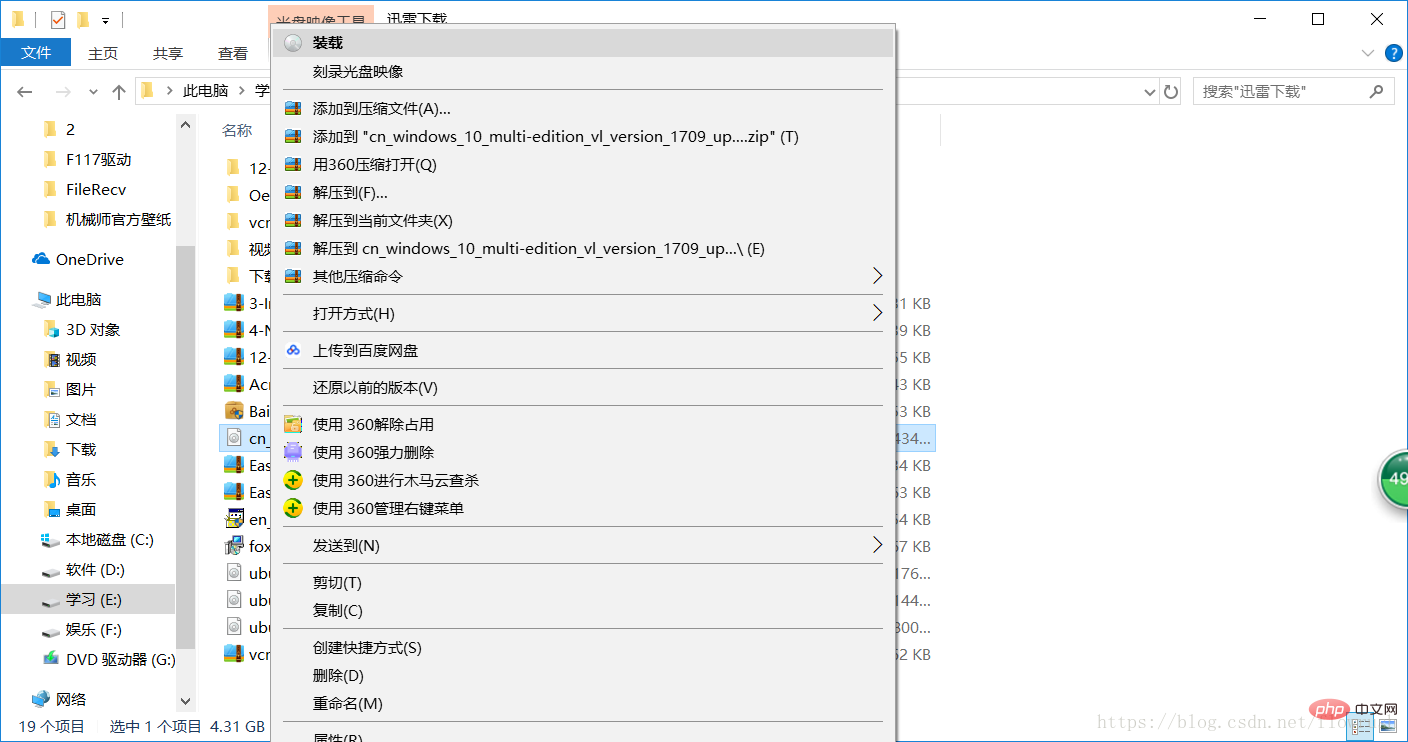 Zu diesem Zeitpunkt wird es einen weiteren Laufwerksbuchstaben geben
Zu diesem Zeitpunkt wird es einen weiteren Laufwerksbuchstaben geben
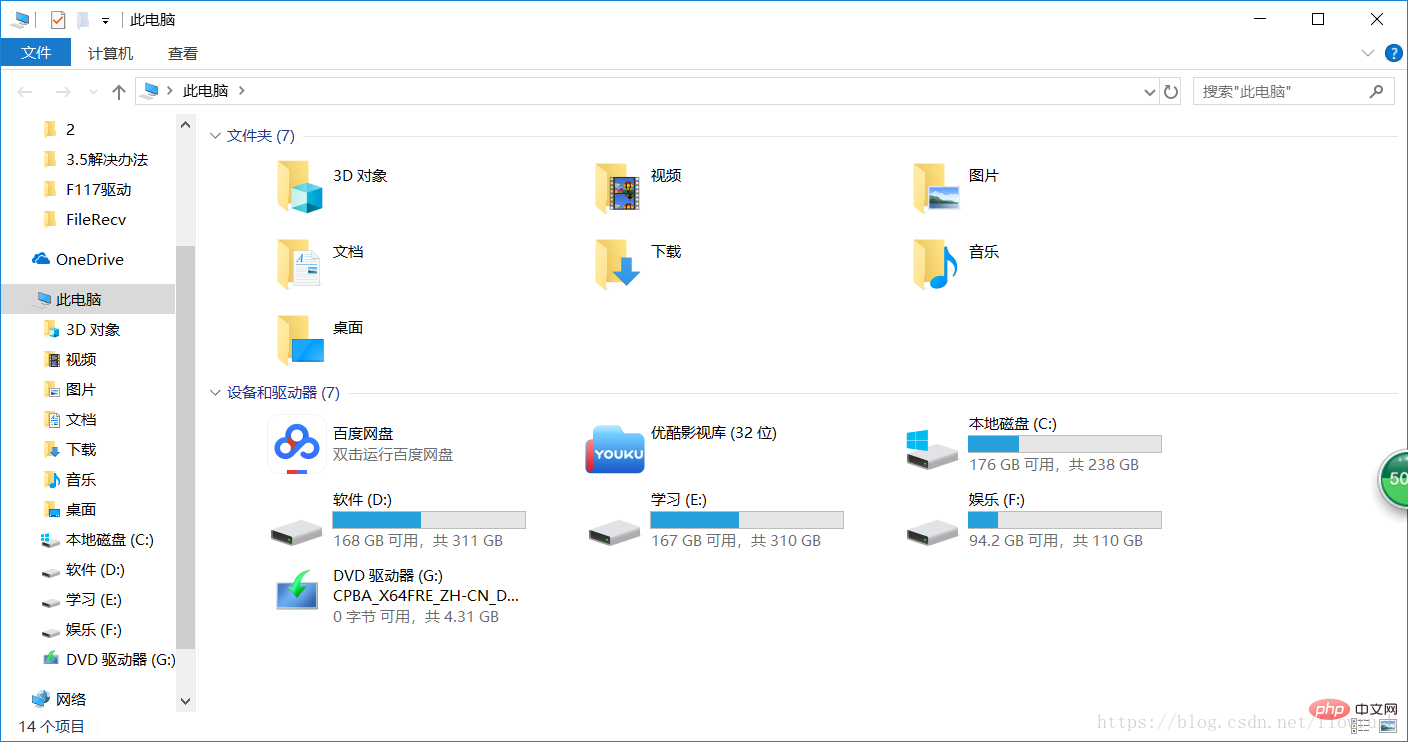
Führen Sie die Eingabeaufforderung aus als Administrator
dism.exe /online /enable-feature /featurename:netfx3 /Source:G:\sources\sxs
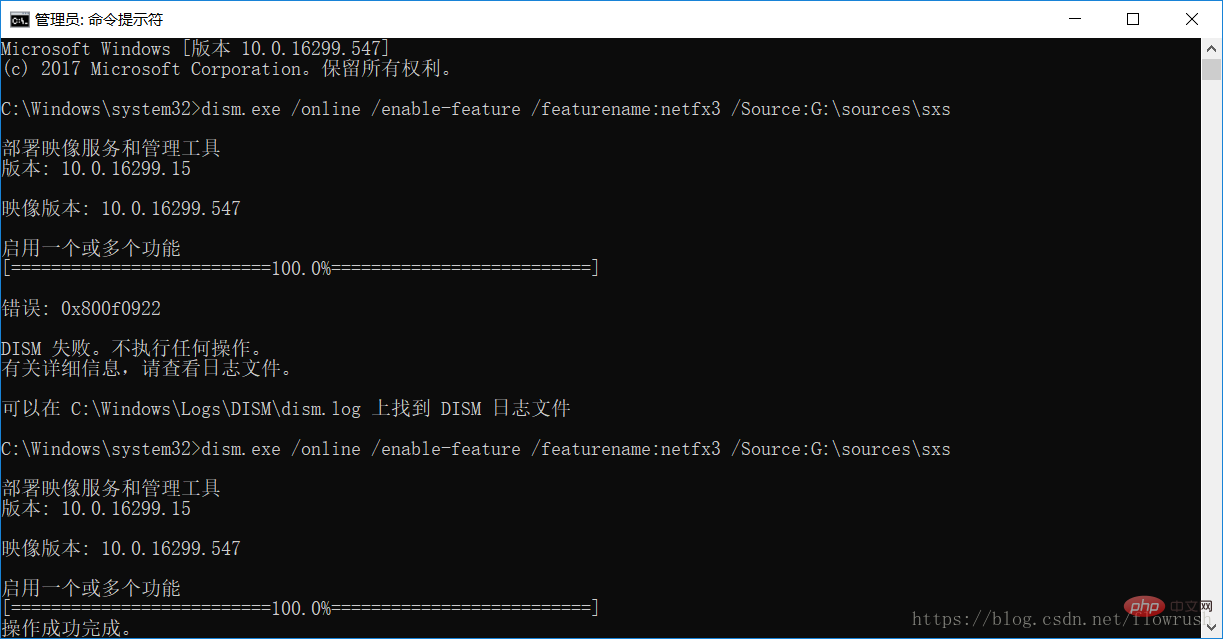
Wenn ein Fehler zum ersten Mal gemeldet wird, liegt das daran, dass Sie eine höhere Version des Frameworks aktiviert haben
Die Lösung ist wie folgt
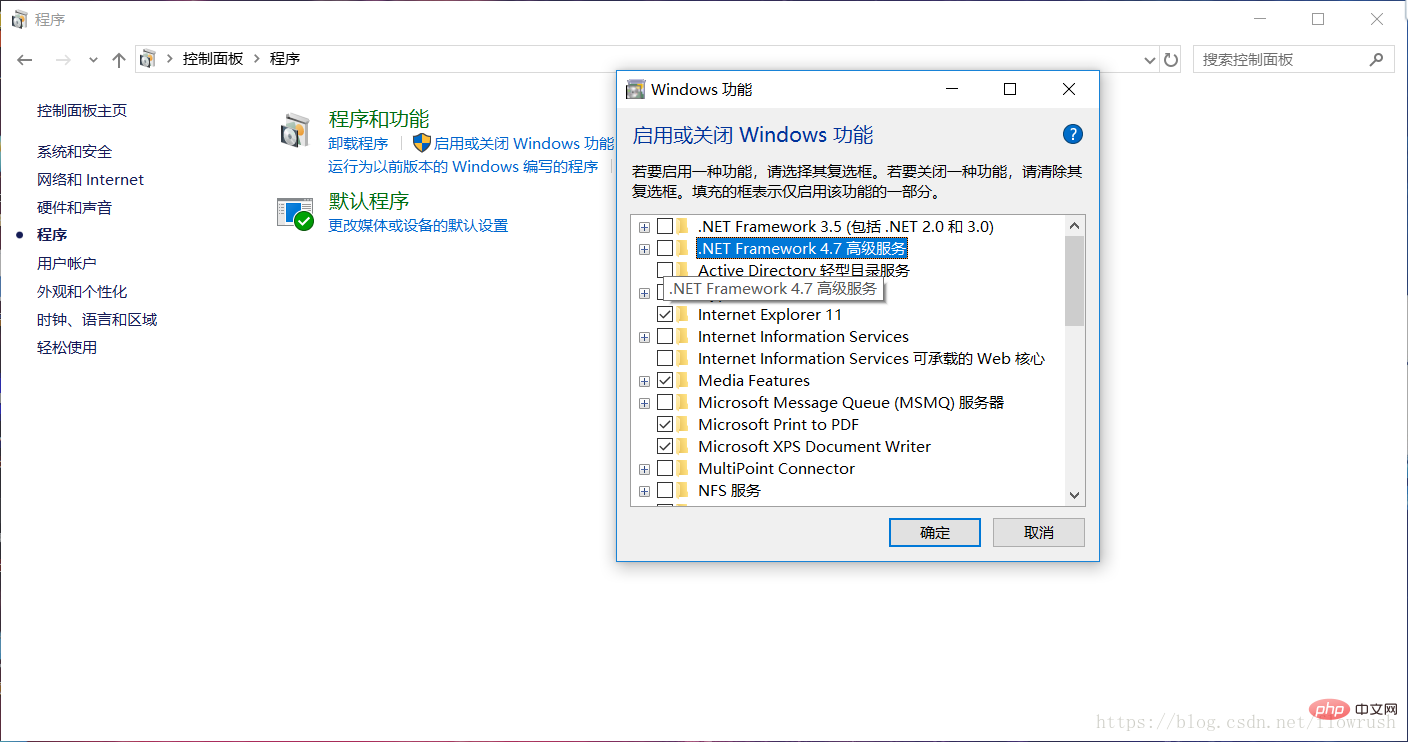 Wechseln Sie zu 4.7. Deaktivieren Sie es einfach und geben Sie den Befehl ein. Überprüfen Sie nach der Installation 4.7 und schließen Sie Windows Update.
Wechseln Sie zu 4.7. Deaktivieren Sie es einfach und geben Sie den Befehl ein. Überprüfen Sie nach der Installation 4.7 und schließen Sie Windows Update.
Weitere technische Artikel zum C#.Net-Tutorial finden Sie unter Bitte besuchen Sie die Spalte C#.Net-Tutorial , um mehr zu erfahren!
Das obige ist der detaillierte Inhalt vonSo installieren Sie net35 offline unter Win10. Für weitere Informationen folgen Sie bitte anderen verwandten Artikeln auf der PHP chinesischen Website!

